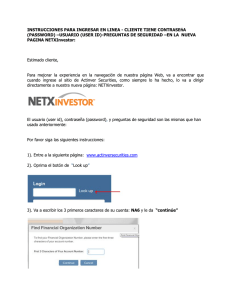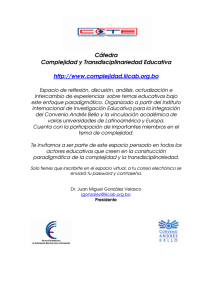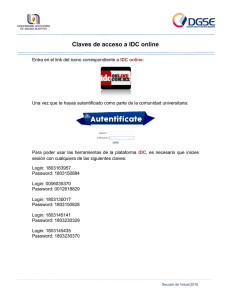Your Username is: SAMPLE0105908 Your Password is: Sample6
Anuncio
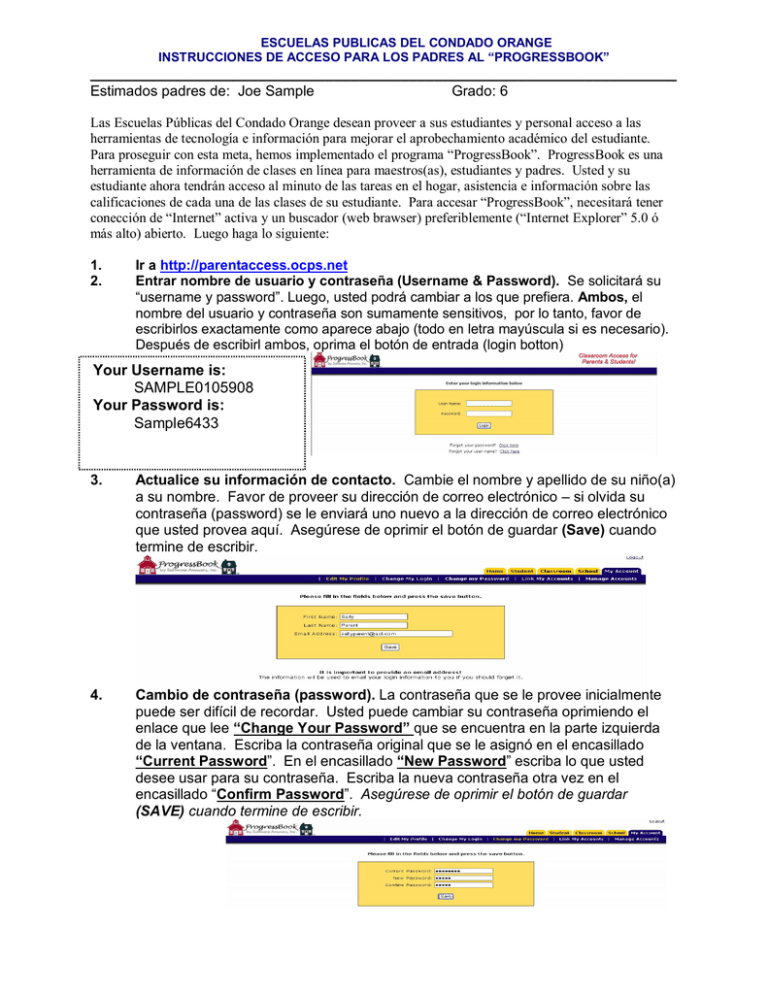
ESCUELAS PUBLICAS DEL CONDADO ORANGE INSTRUCCIONES DE ACCESO PARA LOS PADRES AL “PROGRESSBOOK” ______________________________________________________________________ Estimados padres de: Joe Sample Grado: 6 Las Escuelas Públicas del Condado Orange desean proveer a sus estudiantes y personal acceso a las herramientas de tecnología e información para mejorar el aprobechamiento académico del estudiante. Para proseguir con esta meta, hemos implementado el programa “ProgressBook”. ProgressBook es una herramienta de información de clases en línea para maestros(as), estudiantes y padres. Usted y su estudiante ahora tendrán acceso al minuto de las tareas en el hogar, asistencia e información sobre las calificaciones de cada una de las clases de su estudiante. Para accesar “ProgressBook”, necesitará tener conección de “Internet” activa y un buscador (web brawser) preferiblemente (“Internet Explorer” 5.0 ó más alto) abierto. Luego haga lo siguiente: 1. 2. Ir a http://parentaccess.ocps.net Entrar nombre de usuario y contraseña (Username & Password). Se solicitará su “username y password”. Luego, usted podrá cambiar a los que prefiera. Ambos, el nombre del usuario y contraseña son sumamente sensitivos, por lo tanto, favor de escribirlos exactamente como aparece abajo (todo en letra mayúscula si es necesario). Después de escribirl ambos, oprima el botón de entrada (login botton) Your Username is: SAMPLE0105908 Your Password is: Sample6433 3. Actualice su información de contacto. Cambie el nombre y apellido de su niño(a) a su nombre. Favor de proveer su dirección de correo electrónico – si olvida su contraseña (password) se le enviará uno nuevo a la dirección de correo electrónico que usted provea aquí. Asegúrese de oprimir el botón de guardar (Save) cuando termine de escribir. 4. Cambio de contraseña (password). La contraseña que se le provee inicialmente puede ser difícil de recordar. Usted puede cambiar su contraseña oprimiendo el enlace que lee “Change Your Password” que se encuentra en la parte izquierda de la ventana. Escriba la contraseña original que se le asignó en el encasillado “Current Password”. En el encasillado “New Password” escriba lo que usted desee usar para su contraseña. Escriba la nueva contraseña otra vez en el encasillado “Confirm Password”. Asegúrese de oprimir el botón de guardar (SAVE) cuando termine de escribir. ESCUELAS PUBLICAS DEL CONDADO ORANGE INSTRUCCIONES DE ACCESO PARA LOS PADRES AL “PROGRESSBOOK” ______________________________________________________________________ 5. Cambio de Nombre de Entrada (Login Name). Su nombre de usuario (username) puede ser cambiado a algo más fácil para recordar. Puede cambiar su nombre de entrada (Login name) oprimiendo en el enlace que dice “Change Your Login Name” en la parte izquierda de la ventana. En “Current Login Name” escriba el “username” asignado por la escuela y escriba su “password” corriente en el encasillado de “password”. En el nuevo encasillado “New Login Name” escriba lo que usted desee usar como nombre de entrada (Login Name). Asegúrese de oprimir el botón de guardar (SAVE) tan pronto termine de escribir. 6. Una sus niños en una sola cuenta. Si usted tiene más de un niño en las escuelas Públicas del Condado Orange, usted deseará unirlos en una sola cuenta. Oprima el botón que lee “Link Additional Children to this Account” en la parte izquierda de la ventana. Le pedirá nombre de entrada (Login name) y la contraseña (password) de su otro hijo(a). Tan pronto escriba esta información, oprima el botón “Link”. Usted necesitará repetir este procedimiento para cada uno de sus hijos excluyendo al primero que comenzó. Por lo tanto, si usted tiene tres (3) niños(as) en las Escuelas Públicas del Condado Orange, necesitará hacer este procedimiento dos veces. (Aplica a estudiantes de Escuelas Intermedias solo durante el año escolar 2007-8. 7. Revise asistencia, tareas del hogar y progreso. Usted puede revisar el historial de asistencia, tareas asignadas y reporte de progreso oprimiendo correctamente en la parte derecha de la ventana. 8. Salida (Logout). Al finalizar el uso de “ProgressBook”, asegúrese de salir oprimiendo “Logout” en la parte derecha de la ventana. Usted puede proceder a serrar la ventana normalmente.